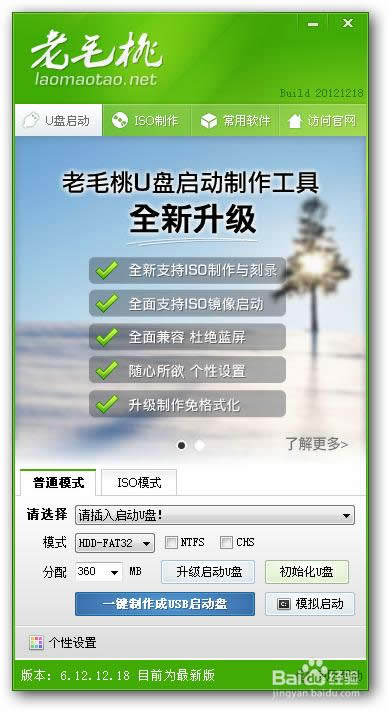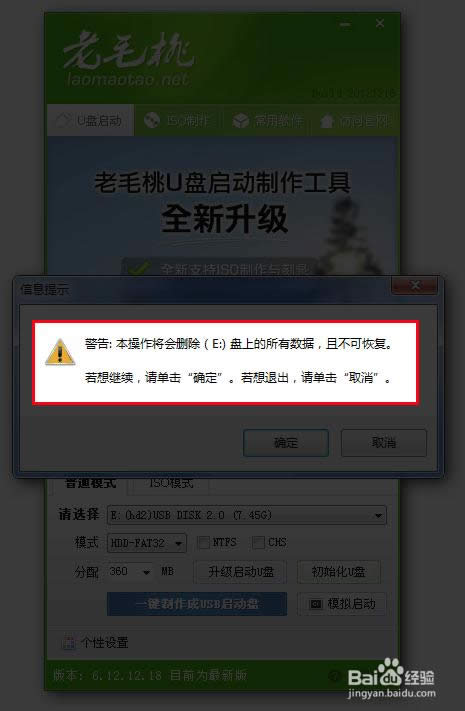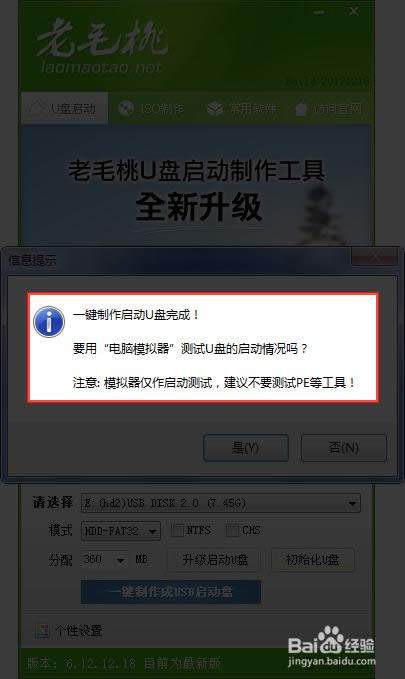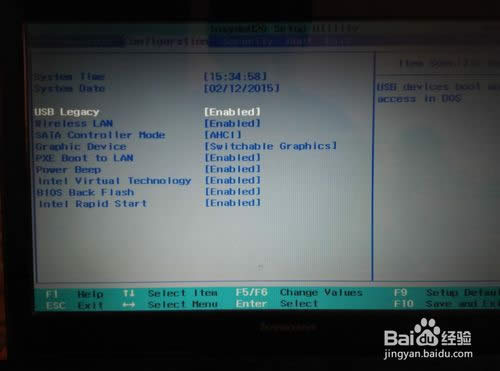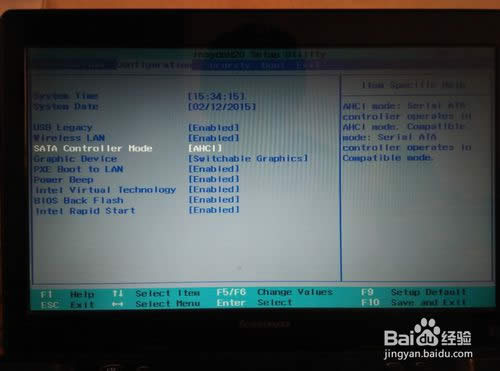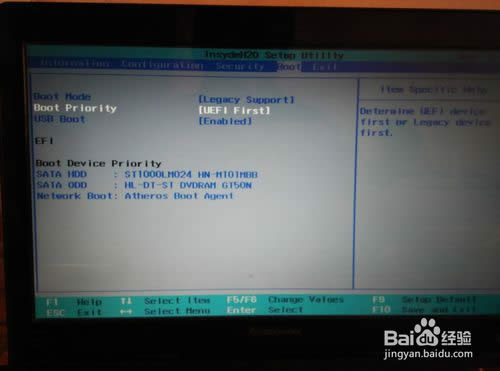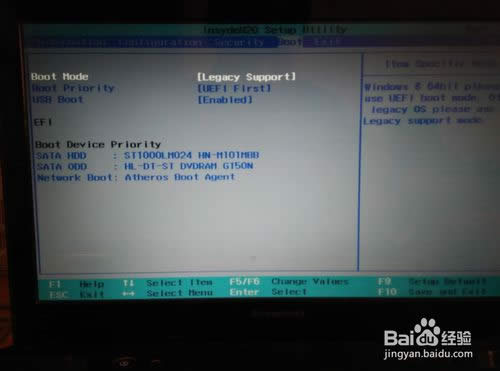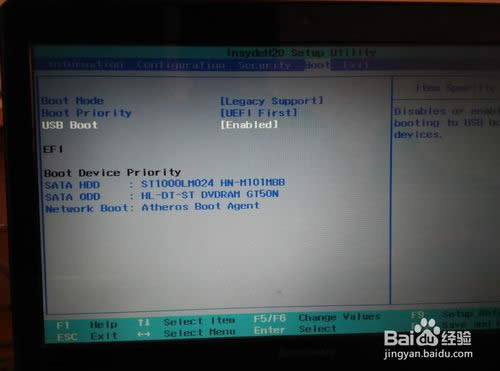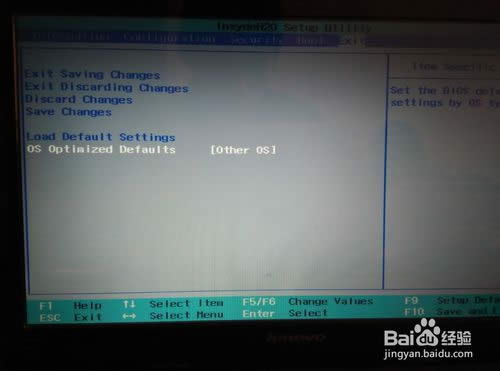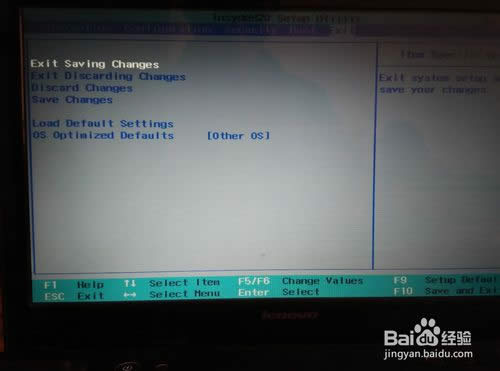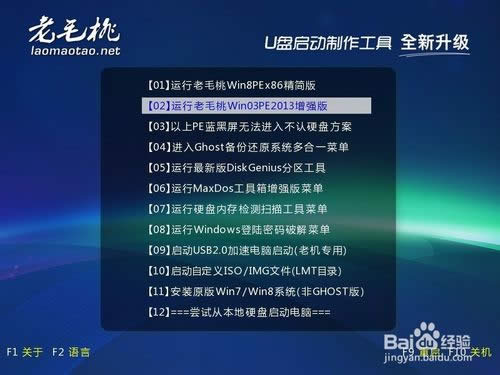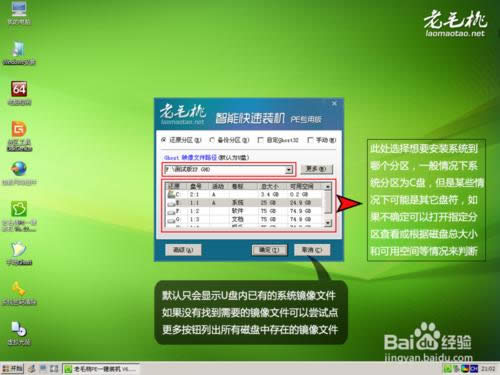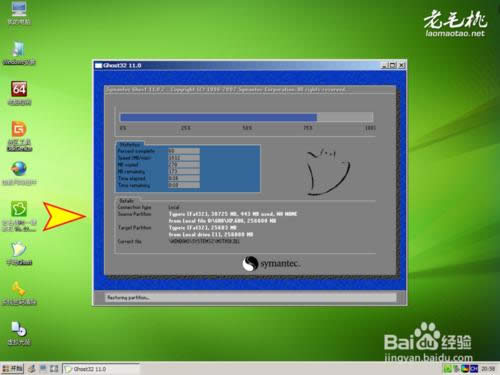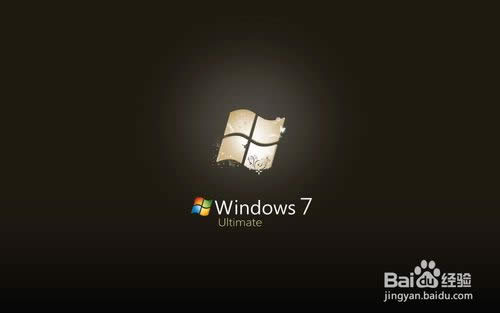U盤安裝聯想專用Windows7系統圖文教程(圖解)
發布時間:2022-04-23 文章來源:xp下載站 瀏覽:
|
系統軟件是指控制和協調計算機及外部設備,支持應用軟件開發和運行的系統,是無需用戶干預的各種程序的集合,主要功能是調度,監控和維護計算機系統;負責管理計算機系統中各種獨立的硬件,使得它們可以協調工作。系統軟件使得計算機使用者和其他軟件將計算機當作一個整體而不需要顧及到底層每個硬件是如何工作的。 有用戶問小編關于安裝聯想專用win7系統教程,其實常規的聯想安裝win7系統方式對于普通用戶來說,是具有一定的難度。于是便出現了許多便利的網友出現了比較簡單的系統,U盤安裝聯想專用的win7系統教程,下面就讓小編為大家介紹U盤安裝聯想專用win7系統教程吧。 首先使用老毛桃U盤引導制作工具(推薦老毛桃裝機版這一款)制作好優盤啟 動。具體制作方法: ①先把U盤插入電腦USB接口上,等待電腦識別U盤之后然后繼續。 ②打開并安裝已經下載好的老毛桃U盤引導制作工具,安裝好之后,點擊圖中的按鈕一鍵制作成U盤啟動盤即可。 ③等待引導文件制作完成后退出軟件即可,無需測試PE工具! 注意:制作U盤引導的時候U盤會被格式化!請提前備份U盤里的文件! 制作的時候請關閉殺毒軟件,因為殺毒軟件會誤報并刪除引導文件。
U盤安裝聯想專用win7系統教程圖1
U盤安裝聯想專用win7系統教程圖2
U盤安裝聯想專用win7系統教程圖3 然后將下載好的iso格式的win7系統鏡像文件進行解壓,解壓完成后,找到解壓包里的win7.gho文件,將win7.gho文件復制到U盤里的GHO文件夾里。
U盤安裝聯想專用win7系統教程圖4 下面需要設置聯想筆記本的BIOS。將需要重裝系統的筆記本電腦重啟,等屏幕一亮狂按F2鍵,緊接著會自動進入BIOS設置界面,我們需要設置和更改一些參數。BIOS設置大同小異,重點參數按照圖中的參數進行設置即可。然后選擇Exit Saving Changes(英文意思是保存設置并退出),按回車鍵即可保存更改。
U盤安裝聯想專用win7系統教程圖5
U盤安裝聯想專用win7系統教程圖6
U盤安裝聯想專用win7系統教程圖7
U盤安裝聯想專用win7系統教程圖8
U盤安裝聯想專用win7系統教程圖9
U盤安裝聯想專用win7系統教程圖10
U盤安裝聯想專用win7系統教程圖11 完成之后重啟電腦,屏幕一亮狂按F12進入BOOT設置界面,選擇USB HDD...選項,按回車鍵就可以進入U盤裝系統界面了。如圖:選擇第一項或者第二項都可以,然后按回車鍵,隨后就進入了U盤裝系統PE界面,在這里可以進行重裝系統操作。如圖操作即可!
U盤安裝聯想專用win7系統教程圖12
U盤安裝聯想專用win7系統教程圖13
U盤安裝聯想專用win7系統教程圖14
U盤安裝聯想專用win7系統教程圖15
U盤安裝聯想專用win7系統教程圖16 然后無需任何操作,直至新系統自動安裝完成即可,這是你就可以享受美觀流暢的新系統給你帶來的喜悅啦!
U盤安裝聯想專用win7系統教程圖17
U盤安裝聯想專用win7系統教程圖18 好了,以上就是小編為大家介紹的U盤安裝聯想的win7系統教程,其實關于U盤安裝聯想專用win7系統教程還是非常簡單的,如果大家還想了解更多的資訊敬請關注小魚官網吧。 系統軟件一般是在計算機系統購買時隨機攜帶的,也可以根據需要另行安裝。 |
相關文章
上一篇:windows純凈版系統介紹
下一篇:32位64位系統區別